Como cadastrar usuários no Fluxki
Com o Fluxki, você poderá adicionar usuários de clientes, agentes e para a API. Neste artigo, vamos aprender como adicionar os usuários no sistema.
Como cadastrar um novo usuário
Para cadastrar um novo usuário no sistema, após fazer o login no sistema, acesse o módulo Usuários, conforme a imagem abaixo:
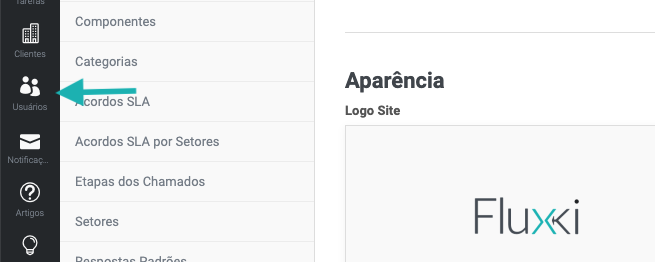
Ao acessar o módulo Usuários, o sistema irá exibir a lista de usuários já cadastrados no sistema. Neste módulo serão listados os usuários de agentes de suporte e usuários de clientes.
Para adicionar um novo usuário, clique no botão adicioncar ( + ), localizado no canto superior direito da tela, conforme a imagem abaixo:
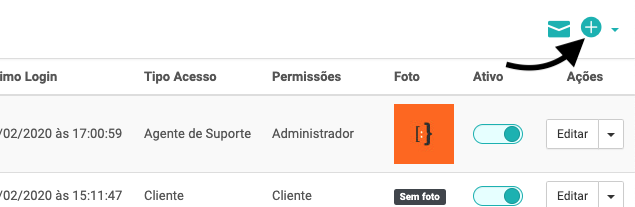
O formulário de cadastro do usuário será exibido na tela, conforme a imagem abaixo:
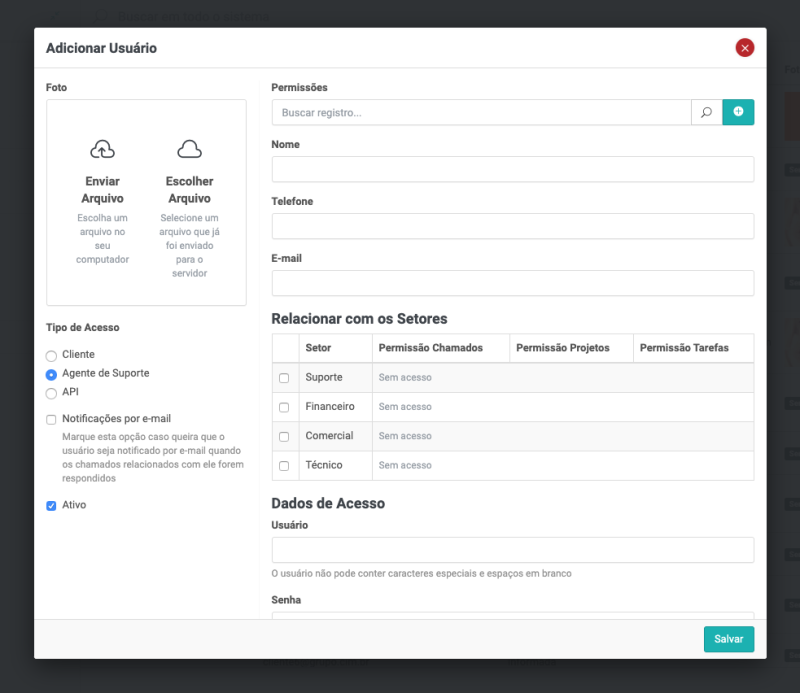
No módulo de usuário você poderá adicionar usuários de tipo Agente de Suporte, Cliente e API.
Usuário Agente de Suporte
Os usuários do tipo Agente de Suporte são os usuários que terão acesso interno ao sistema, ou seja, poderão utilizar as funcionalidades do sistema. Os usuários do tipo Agente de Suporte é limitado ao plano contratado.
Para adicionar o usuário agente de suporte, o primeiro passo é selecionar o tipo de acesso Agente de Suporte, conforme a imagem abaixo:
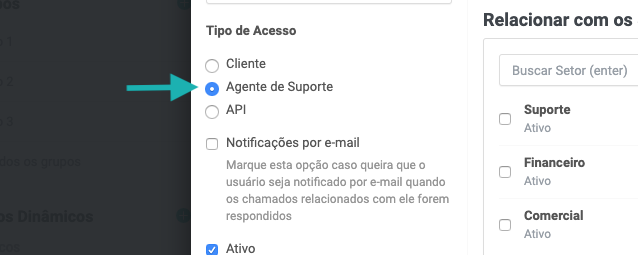
O sistema permite enviar notificações por e-mail. Caso seja necessário, marque essa opção.
Informações básicas
O próximo passo é escolher a permissão do usuário. O sistema permite criar vários tipos de permissões, entre em contato com nossa equipe de suporte e solicite mais informações.
Para selecionar a permissão do usuário, clique em buscar ou digite o nome da permissão e selecione a permissão desejada.
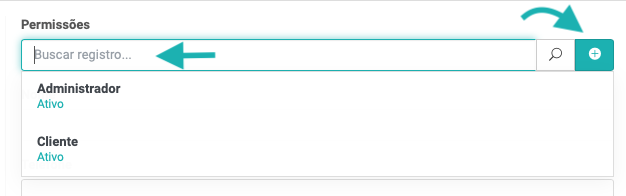
Após escolher a permissão, informe o Nome, telefone e e-mail*.
*O e-mail deve ser único por usuário.
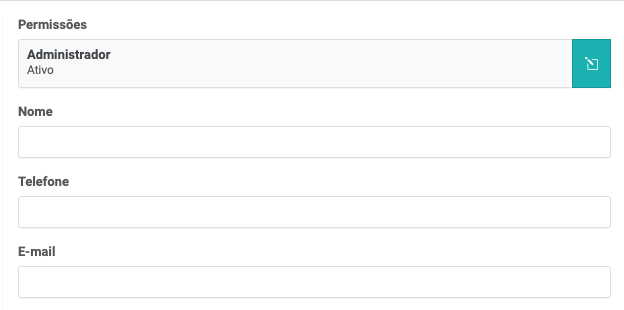
Setor
O próximo passo é selecionar o setor que o usuário pertence. O sistema permite selecionar mais de um setor por agente de suporte.
Ao escolher o setor, o agente irá visualizar os chamados abertos apenas dos setores que ele pertence. Caso você não escolha nenhum setor, este usuário poderá ver os chamados de todos os setores.
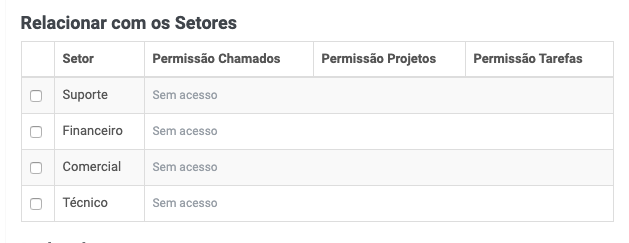
Permissão padrão
Além disso, o sistema permite escolher a permissão padrão do usuário como responsável ou ajudante. Por padrão, o usuário terá permissão de ajudante.
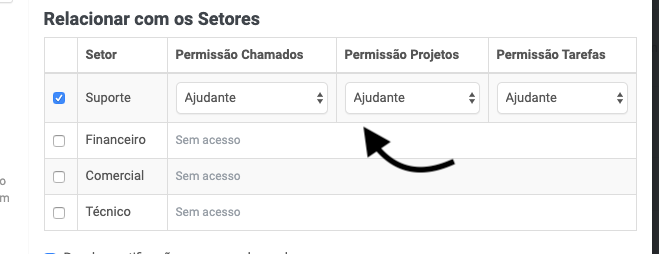
Para habilitar a permissão de Responsável, no módulo desejado (Chamados, Projetos ou Tarefas), selecione a opção Responsável:
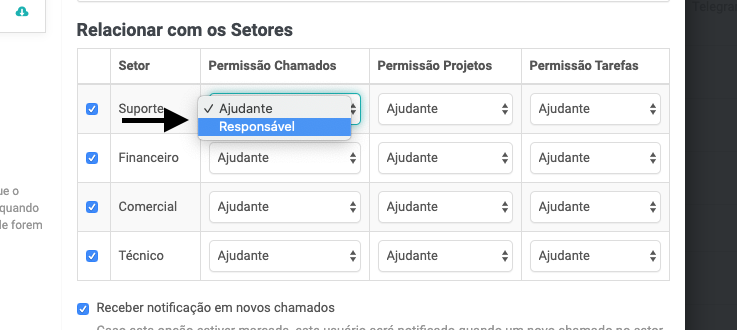
Com a permissão de responsável, o usuário:
- Chamados: poderá adicionar usuários e editar as informações do chamado;
- Projetos: poderá adicionar usuários e editar as informações do projetos e adicionar novas tarefas;
- Tarefas: poderá adicionar usuários e editar as informações da tarefa, adicionar novas ações.
Notificações em novos chamados
Se você escolher o setor, o sistema habilita a opção de Receber notificação em novos chamados. Caso a opção estiver marcada, este usuário será notificado quando um novo chamado no setor for criado.
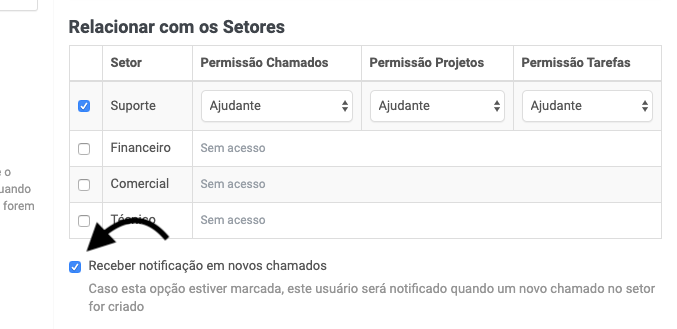
Dados de acesso
Em seguida, informe o usuário e a senha.
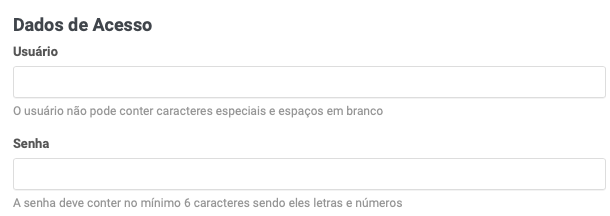
Informações complementares
O último passo é informar o valor por hora do usuário. O valor informado será utilizado para calcular os custos de chamados e projetos que o usuário interagir e acompanhar os relatórios de custos.
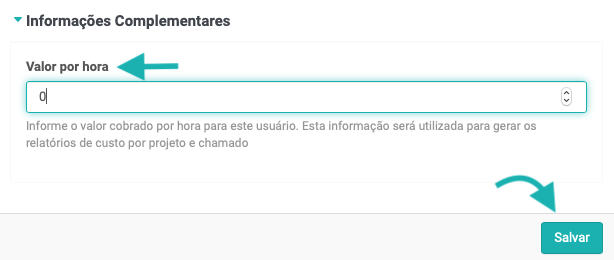
Para finalizar o cadastro, clique em Salvar.
Usuário Cliente
Os usuários do tipo Cliente são os usuários que terão acesso a área do cliente. O cadastro de usários do tipo Cliente é ilimitado.
Quando um novo cliente inícia um ticket de atendimento, o sistema cria o usuário automaticamente. Mas, caso seja necessário, o sistema permite criar o usuário do cliente diretamente no sistema.
Para adicionar o usuário cliente, o primeiro passo é selecionar o tipo de acesso Cliente, conforme a imagem abaixo:
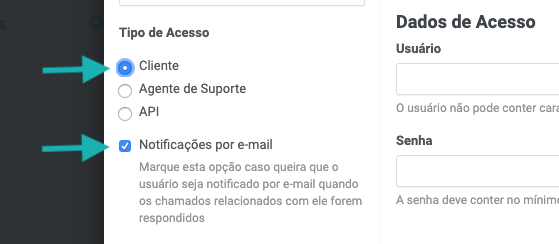
Recomendamos selecionar a opção Notificações por e-mail, assim sempre que houver uma nova interação no chamado, o cliente será notificado.
Informações básicas
O próximo passo é escolher a permissão do usuário. Para o usuário tipo cliente, escolha a permissão Cliente.
Para selecionar a permissão do usuário, clique em buscar ou digite o nome da permissão e selecione a permissão desejada.
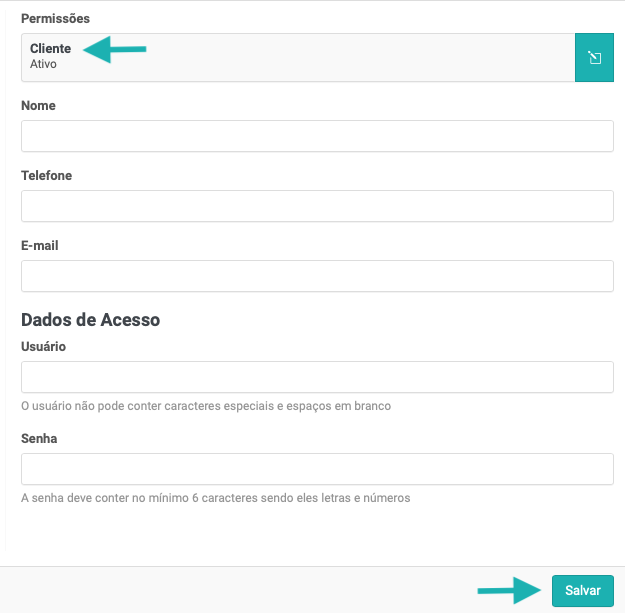
Após escolher a permissão, informe o Nome, telefone e e-mail*.
*O e-mail deve ser único por usuário.
Em seguida, informe os dados de acesso e clique em Salvar, para finalizar o cadastro.
Se ficou alguma dúvida sobre como criar novos usuários no Fluxki, por favor abra um chamado :)